Настройка отображения списка треков в Wix Music
1 мин.
Вы можете настроить внешний вид списка треков, выбрав то, что будет отображаться. Например, вы можете
выбрать, хотите ли вы просто отображать название трека или хотите включить имена исполнителей каждого трека в список треков вашего музыкального плеера.
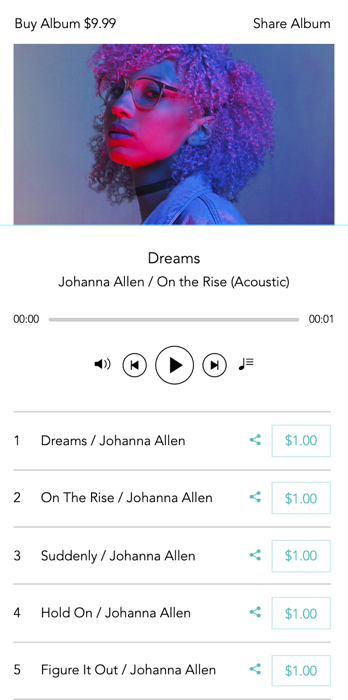
Чтобы настроить список треков:
- Нажмите на музыкальный плеер в редакторе.
- Нажмите Настроить.
- Перейдите во вкладку Макет.
- Нажмите переключатель Показать трек-лист, чтобы включить его.
- Выберите параметр в разделе Информация о треке включает:
- Название: отображается только название трека.
- Название и артиста: название трека и имя исполнителя отображаются в списке треков.
- Выберите параметр в разделе Показать действия с треком:
- На активном треке: действия треков отображаются только на активном треке.
- На всех треках: действия с треками отображаются на всех треках.
- Нажмите на ползунок Расстояние между треками, чтобы увеличить или уменьшить интервал между дорожками.


